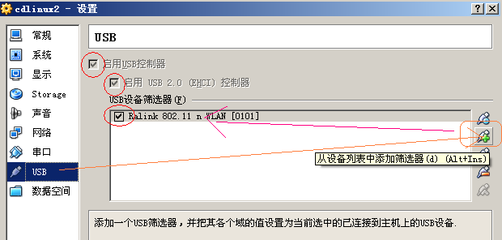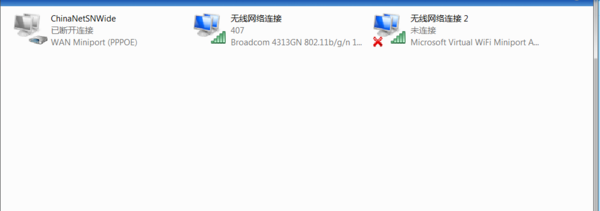控制面板不见了,控制面板找不到了打不开,怎么办?下面小编就来分享怎么让控制面板显示处理,而且最终也可以打开控制面板程序
控制面板打不开,不见了,找不到了怎么解决――方法/步骤控制面板打不开,不见了,找不到了怎么解决 1、
打开系统的开始菜单,如下图所示,打开后,在里面选择“运行”
控制面板打不开,不见了,找不到了怎么解决 2、
运行程序打开后如下图所示,在打开后面的输入框里输入gpedit.msc ,然后点击下面的确定按钮,如下图红色方框标示
控制面板打不开,不见了,找不到了怎么解决 3、
执行gpedit.msc 其实就是打开本地组策略编辑器,如下图所示
控制面板打不开,不见了,找不到了怎么解决 4、
在左边的本地计算机 策略菜单下面选择并打开“用户配置”,然后在打开菜单中依次打开“管理模板”和“控制面板”
控制面板打不开,不见了,找不到了怎么解决_控制面板打不开
控制面板打不开,不见了,找不到了怎么解决 5、
在右边的设置菜单中找到“禁止访'问控制面板'”,然后在上面点右键,之后在打开菜单中点击“编辑”
控制面板打不开,不见了,找不到了怎么解决 6、
点击“编辑”后就打开如下图所示的“禁止访'问控制面板'”设置对话框,左上方可以看到对该设置是“已启用”的状态,所以我们不能使用控制面板功能,在右边的帮助信息里可以查看关于“禁止访'问控制面板'”的详细设置介绍
控制面板打不开,不见了,找不到了怎么解决 7、
将左上角的状态选项改为“已禁用”或“未配置”,然后点击右下角的应用和确定按钮,在开始菜单里面和其它地方马上就可以看到控制面板选项了,当然控制面板的功能也是可以打开的
控制面板打不开,不见了,找不到了怎么解决_控制面板打不开
控制面板打不开,不见了,找不到了怎么解决――注意事项如果觉得小编的经验还不错,请点击右边的“关注TA”和“投票TA”,以方便随时学习了解其他相关经验
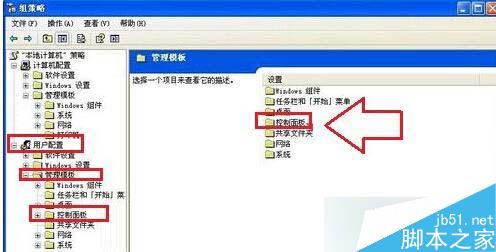
 爱华网
爱华网